
2022年の2月より急速に感染拡大している*Emotet(エモテット)ですが、JPCERT/CC(一般社団法人JPCERTコーディネーションセンター)が発表している新規観測の推移では、【 エモテットに感染しメール送信に悪用される可能性のある.jpメールアドレス数 】は2020年の感染ピーク時の約5倍以上に急増していることが確認されています。さらに恐ろしいことにエモテットは感染後、気づかない間に社内のネットワーク内で感染拡大し大きな被害が生じるケースがあります。
今回はエモテットに感染が疑われた際にすぐに感染の有無を確認することができる無料感染確認ツール『 EmoCheck 』の使い方についてわかりやすくご紹介します。
Emotet(エモテット)
エモテットとは感染したパソコンから個人情報を搾取しメールを使ってウィルスをばら撒くマルウェアのことです。エモテットの攻撃メールは実在する取引先・自社社員など個人や組織になりすまし、『請求書や見積書を修正したため再度確認してください』『セキュリティの危険性があるためファイルを実行してください』などと添付ファイルを開く必要があるかのような本文のメールを送り付けてきます。
< 関連記事はこちら >
EmoCheck(エモチェック)とは、サイバー攻撃やインシデント関連の対策や支援などを行っているJPCERT/CCが提供しているエモテット専用の感染確認ツールです。警視庁のHP内にも紹介されている安全なツールで、無償で利用することができます。
エモテットの感染有無を確認したいPCでEmoCheckを実行すると、ポップアップされた検索画面に感染有無の結果が表示されます。
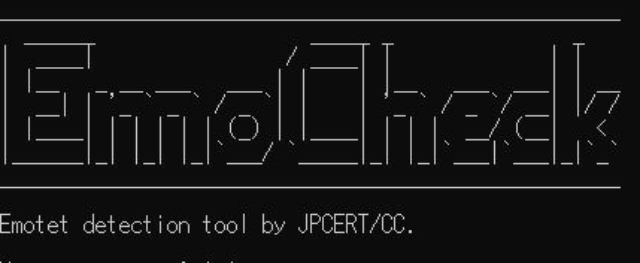
EmoCheckの使い方や感染有無の確認方法について画像を基に分かりやすくご紹介します。
① EmoCheckは「GitHub」にて無料公開されています。
まず、下記リンク先よりEmoCheckが無料公開されているページへお進みください。
EmoCheckのリンク先はこちら
※ 適宜新しいバージョンのソフトが更新されているため画像のバージョン(v2.3.2)と異なる場合があります。
② 英文表記のページが表示されますので、バージョン説明の項目『Assets』内にあるファイルよりお使いのPCのビット数表記に当てはまる実行ファイルをクリックしてください。続けて画面左下に表示されたダウンロードファイルをクリックし実行してください。
※ お使いのPCが”x64″ と ”x86″ どちらに当てはまるかわからない方は、”x86″ をクリックしてください。
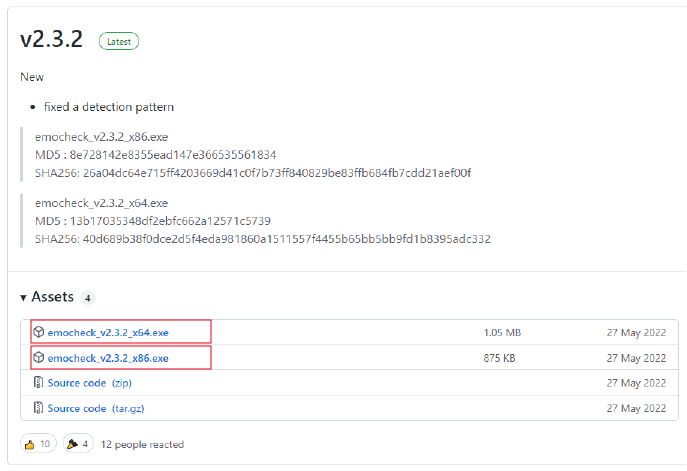
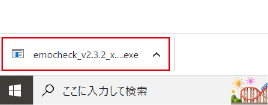
③ 実行すると、デスクトップ上にEmoCheckのロゴが記載された黒色のウィンドウが立ち上がります。おおよそ数秒から数十秒で検査が終わり、感染結果が表示されます。
感染していない場合は、ウィンドウ内に『 Emotetは検知されませんでした。』もしくは新たに作成されたメモ帳に『[結果]検知しませんでした。』と記載されます。万が一感染している場合は、ファイル内に『 Emotetのプロセスが見つかりました。』等もしくはメモ帳に『[結果]Emotetを検知しました。』等が記載されます。
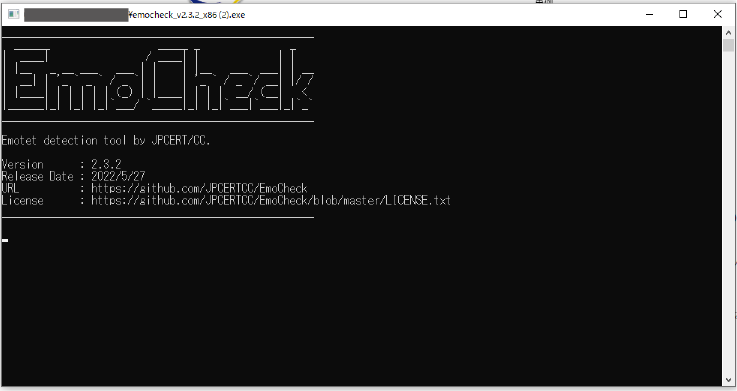
感染していない場合
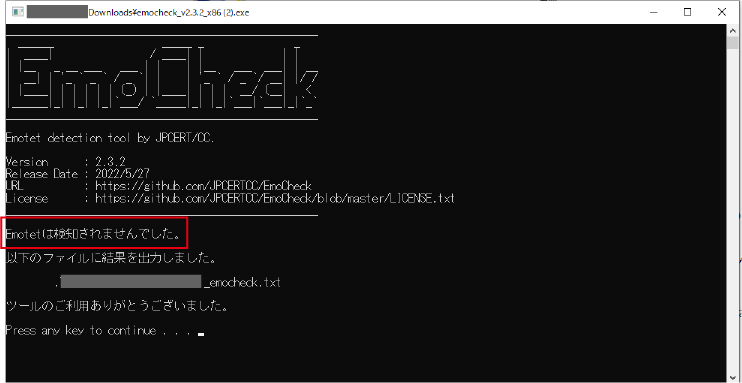
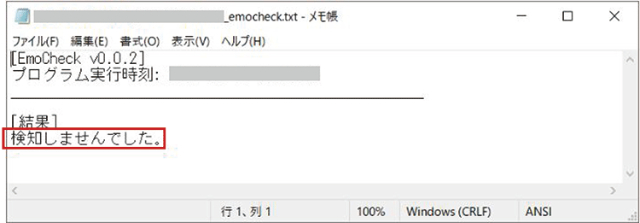
感染している場合
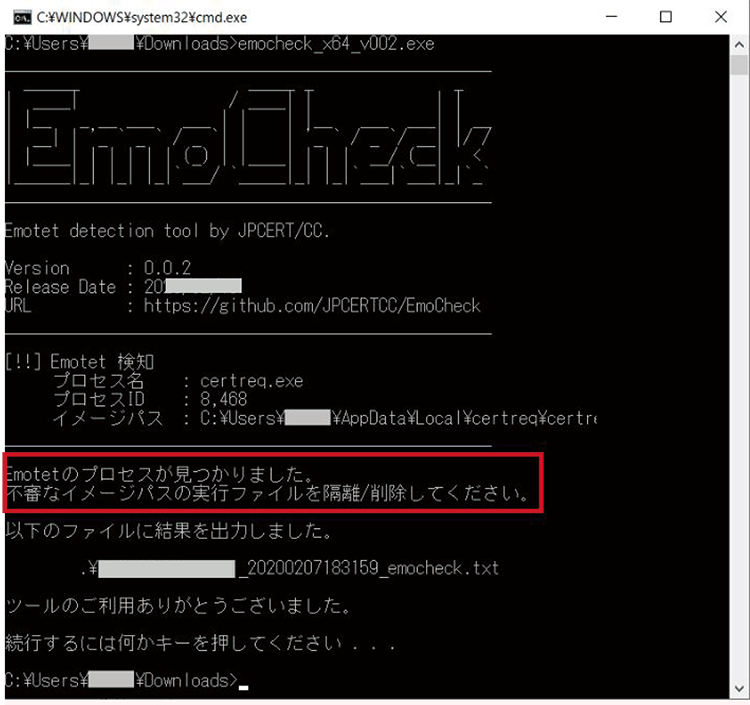
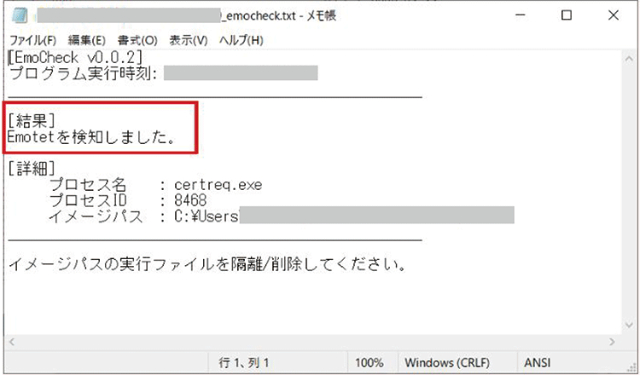
以上、EmoCheckの使い方についてご紹介しました。
ー EmoCheck(エモチェック)ってなに?
― EmoCheck(エモチェック)の使い方・確認方法
エモテットを含むマルウェアはいつ・どのタイミングで感染するかわかりません。そのため検知しなかった場合でも定期的にEmoCheckを行うことを推奨します。
万が一EmoCheckに検知された場合は被害を拡大しないために同じネットワーク内にあるすべての端末に対してウィルス対策ソフトを最新の状態にした上で完全スキャンを行いましょう。また、早急に契約のあるセキュリティーベンダーもしくは、サイバーセキュリティ支援を行っている相談窓口にご相談ください。